Si të shkruani shënime në OneNote 2013 në Android

Mësoni si të shkruani shënime në OneNote 2013 në Android me krijimin, hapjen dhe regjistrimin e shënimeve. Aplikoni strategji efektive për menaxhimin e shënimeve tuaja.
Në Excel 2013 mund të lëvizni dhe kopjoni tekstin dhe numrat midis qelizave, por kur bëhet fjalë për kopjimin e formulave, kini kujdes nga disa gabime. Seksionet e mëposhtme shpjegojnë referencën relative dhe absolute në formula dhe si mund t'i përdorni ato për të marrë rezultatet që dëshironi kur kopjoni.
Kur zhvendosni ose kopjoni një formulë, Excel ndryshon automatikisht referencat e qelizave për të punuar me vendndodhjen e re. Kjo për shkak se, si parazgjedhje, referencat e qelizave në formula janë referenca relative.
Për shembull, në këtë figurë, supozoni se dëshironi të kopjoni formulën nga B5 në C5. Formula e re në C5 duhet t'i referohet vlerave në kolonën C, jo kolonës B; përndryshe formula nuk do të kishte shumë kuptim. Pra, kur formula e B5 kopjohet në C5, aty bëhet =C3+C4.
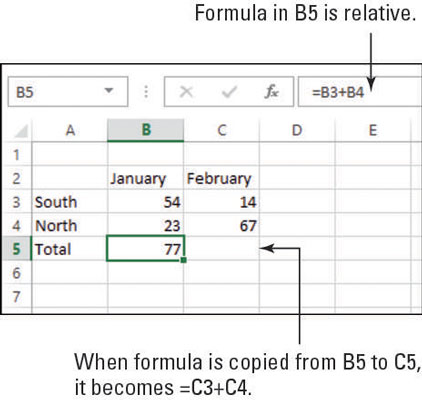
Një referencë relative është një referencë qelize që ndryshon nëse kopjohet në një qelizë tjetër.
Ju mund të mos dëshironi gjithmonë që referencat e qelizave në një formulë të ndryshojnë kur e zhvendosni ose kopjoni atë. Me fjalë të tjera, ju dëshironi një referencë absolute për atë qelizë. Për të bërë një referencë absolute, ju shtoni shenjat e dollarit përpara shkronjës së kolonës dhe para numrit të rreshtit. Kështu, për shembull, një referencë absolute për qelizën C1 do të ishte =$C$1.
Një referencë absolute është një referencë qelize që nuk ndryshon kur kopjohet në një qelizë tjetër. Ju mund të përzieni referenca relative dhe absolute në të njëjtën formulë. Kur e bëni këtë, rezultati është një referencë e përzier .
Nëse dëshironi të mbyllni vetëm një dimension të referencës së qelizës, mund të vendosni një shenjë dollari vetëm përpara kolonës ose vetëm rreshtit. Për shembull, =$C1 do të bënte të fiksuar vetëm shkronjën e kolonës dhe =C$1 do të bënte të fiksuar vetëm numrin e rreshtit.
Mësoni si të shkruani shënime në OneNote 2013 në Android me krijimin, hapjen dhe regjistrimin e shënimeve. Aplikoni strategji efektive për menaxhimin e shënimeve tuaja.
Mësoni si të formatoni numrat në një varg teksti në Excel për të përfshirë informacione të sakta dhe tërheqëse për raportet tuaja.
Në Excel 2010, fshini të dhënat apo formatin e qelizave lehtësisht me disa metoda të thjeshta. Mësoni si të menaxhoni përmbajtjen e qelizave me opsione të ndryshme.
Zhvilloni aftësitë tuaja në formatimin e elementeve të grafikut në Excel 2007 përmes metodave të thjeshta dhe efikase.
Mësoni se si të rreshtoni dhe justifikoni tekstin në Word 2010 me opsione të ndryshme rreshtimi dhe justifikimi për të përmirësuar formatimin e dokumenteve tuaja.
Mësoni si të krijoni makro në Excel 2019 për të automatizuar komandat dhe thjeshtuar detyrat tuaja.
Mënyra vizuale dhe e shpejtë për të vendosur një ndalesë skedash në Word 2016 është përdorimi i vizores. Zbulo disa këshilla dhe truke për përdorimin e skedave në këtë program.
Mësoni si të formula boshtet X dhe Y në Excel 2007, duke përfshirë mundësitë e ndryshimit të formatimeve për grafikët e ndryshëm.
Eksploroni se si Excel mund t
Mësoni se si të përdorni veçorinë Find and Replace të Excel 2007 për të gjetur dhe zëvendësuar të dhëna në mënyrë efikase. Kjo udhëzues është e përshtatshme për të gjithë përdoruesit që dëshirojnë të rrisin produktivitetin e tyre.







